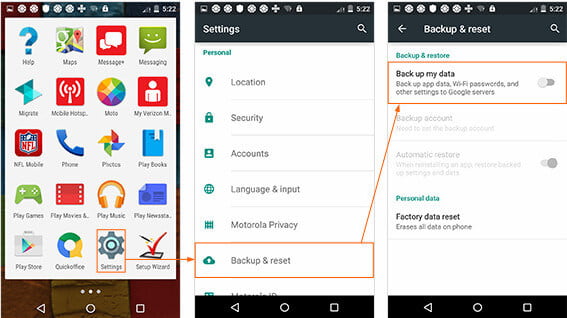Οδηγός βήμα προς βήμα για τη δημιουργία αντιγράφων ασφαλείας της Motorola σε υπολογιστή / Cloud / άλλο τηλέφωνο
Επισκόπηση
Δεν έχετε ιδέα να δημιουργήσετε αντίγραφα ασφαλείας του τηλεφώνου Motorola σας; Αυτή η ανάρτηση συγκεντρώνει τους 5 εύκολους τρόπους για να σας βοηθήσουμε να δημιουργήσετε αντίγραφα ασφαλείας δεδομένων από το Motorola Z3 / Z2 / Z Droid / Z Play, X4, G6 / G5 / G4, E5 / E4 και άλλα.
Η Motorola είναι μια από τις αγαπημένες μάρκες κινητών τηλεφώνων Android σε όλο τον κόσμο για την οικονομική του σχέση.
Αν και η Motorola mobile έχει συνδεθεί με τη Lenovo, εξακολουθεί να έχει μεγάλη φήμη μεταξύ πολλών χρηστών.
Ωστόσο, όπως και ένα άλλο τηλέφωνο Android, η Motorola επίσης υποφέρει από απώλεια δεδομένων για τυχαία διαγραφή, επαναφορά εργοστασιακών ρυθμίσεων, κλοπή / απώλεια τηλεφώνου, αποτυχία ρίζας κ.λπ.
Πολύ ενοχλημένος όταν αντιμετωπίζετε το πρόβλημα απώλειας δεδομένων;
Για την επίλυση του προβλήματος, αναπτύσσοντας μια καλή συνήθεια να δημιουργείτε συχνά αντίγραφα ασφαλείας της Motorola.
Αυτή η ανάρτηση στοχεύει να σας δείξει 5 εύκολους τρόπους μετεγκατάστασης των δεδομένων της Motorola σε υπολογιστή, σύννεφο ή άλλο τηλέφωνο.

Motorola Backup
Μέρος 1. Επισκόπηση 5 τρόπων δημιουργίας αντιγράφων ασφαλείας της Motorola
Για να βρείτε την καλύτερη μέθοδο δημιουργίας αντιγράφων ασφαλείας της Motorola, εδώ κάνουμε μια επισκόπηση πρώτα, ώστε να μπορείτε να πλοηγηθείτε γρήγορα στον πιο κατάλληλο τρόπο.
| Εργαλεία |
Τοποθεσία αντιγράφων ασφαλείας |
Υποστηριζόμενα δεδομένα |
Εργαλείο |
ΥΠΕΡ |
Android Data Backup & Restore |
υπολογιστή |
Επαφές, μηνύματα, αρχεία καταγραφής κλήσεων, συλλογή, βίντεο, ήχος, έγγραφα |
Καλώδιο USB, υπολογιστή |
Δεν δημιουργούνται αντίγραφα ασφαλείας των ρυθμίσεων τηλεφώνου |
Android Ανάκτηση Δεδομένων |
υπολογιστή |
Επαφές, μηνύματα, φωτογραφίες, βίντεο, ήχος, ημερολόγια κλήσεων, WhatsApp, έγγραφα |
Καλώδιο USB, υπολογιστή |
Η δημιουργία αντιγράφων ασφαλείας τηλεφώνου σε τηλέφωνο περιορίζει τον χώρο αποθήκευσης |
Μεταφορά τηλεφώνου |
Ένα άλλο τηλέφωνο |
Άλλο τηλέφωνο Επαφές, φωτογραφίες, πολυμέσα |
Καλώδιο USB, υπολογιστή |
Δεν δημιουργούνται αντίγραφα ασφαλείας των ρυθμίσεων τηλεφώνου |
Βοηθός δημιουργίας αντιγράφων ασφαλείας |
Σύννεφο Verizon |
Επικοινωνία |
WiFi |
Υποστηρίζονται μόνο επαφές για δημιουργία αντιγράφων ασφαλείας δωρεάν |
Google λογαριασμό |
Google Drive |
Εφαρμογές, ιστορικό κλήσεων, ρυθμίσεις συσκευής, επαφές, ημερολόγιο, SMS, φωτογραφίες και βίντεο |
WiFi, Λογαριασμός Google |
Το Google Drive προσφέρει περιορισμένο δωρεάν χώρο αποθήκευσης στο cloud |
Μέρος 2. 5 λύσεις για δημιουργία αντιγράφων ασφαλείας και επαναφορά της Motorola
Σημείωση: Το Motorola Device Manager είναι απαραίτητο για να συνδέσετε το τηλέφωνο ή το tablet Motorola με τον υπολογιστή σας χρησιμοποιώντας ένα καλώδιο USB.
So λήψη του Motorola Device Manager στα Windows ή Mac σας προτού ακολουθήσετε τους παρακάτω τρόπους για να δημιουργήσετε αντίγραφα ασφαλείας της Motorola στον υπολογιστή.
Τρόπος 1. Δημιουργία αντιγράφων ασφαλείας και επαναφορά της Motorola με την εφαρμογή Android Backup & Restore στον υπολογιστή
Με αυτόν τον τρόπο, θα χρειαστείτε την εφαρμογή μετεγκατάστασης δεδομένων, το Android Data Backup & Restore, για να σας βοηθήσουμε.
Το Android Data Backup & Restore είναι το επαγγελματικό εργαλείο μεταφοράς δεδομένων από το τηλέφωνο Android και επαναφέρετε το αντίγραφο ασφαλείας στη συσκευή απευθείας.
Android Data Backup & Restore
- Με ένα κλικ για δημιουργία αντιγράφων ασφαλείας και επαναφορά δεδομένων στο τηλέφωνο Motorola.
- Δημιουργία αντιγράφων ασφαλείας επαφών, μηνυμάτων, συλλογών, βίντεο, ήχου, εγγράφων κ.λπ. στον υπολογιστή.
- Υποστηρίζει κρυπτογράφηση αντιγράφων ασφαλείας για την προστασία των ιδιωτικών και σημαντικών δεδομένων σας.
- Επαναφέρετε άμεσα το αντίγραφο ασφαλείας σε νέο τηλέφωνο Motorola ή σε άλλο τηλέφωνο Android.
- Διατηρήστε τα εφεδρικά και τα υπάρχοντα δεδομένα στο τηλέφωνο Motorola για να αποφύγετε την αντικατάσταση δεδομένων.
- Συμβατό με Moto Z3 / Z2 / Z Droid / Z Play, X4, G6 / G5 / G4, E5 / E4 κ.λπ.
1Συνδέστε τη Motorola με υπολογιστή
Λήψη, εγκατάσταση και εκτέλεση αντιγράφων ασφαλείας και επαναφοράς δεδομένων Android στον υπολογιστή σας. Στην κύρια διεπαφή, επιλέξτε "Δημιουργία αντιγράφων ασφαλείας και επαναφορά δεδομένων Android". Συνδέστε το τηλέφωνό σας Motorola με υπολογιστή με το καλώδιο USB.

2Επιλογή τύπου αντιγράφου ασφαλείας
Εδώ, επιλέξτε τον τύπο αντιγράφων ασφαλείας από το "Backup δεδομένων συσκευής" και το "Backup με ένα κλικ".

Το "Δημιουργία αντιγράφων ασφαλείας με ένα κλικ" σάς δίνει τη γρήγορη δημιουργία αντιγράφων ασφαλείας όλων των δεδομένων χωρίς επιλογή, ενώ το "Backup δεδομένων συσκευής" σάς επιτρέπει να επιλέξετε συγκεκριμένα δεδομένα όπως θέλετε να δημιουργήσετε αντίγραφα ασφαλείας.

Εδώ σας δίνεται επίσης η επιλογή να ενεργοποιήσετε ή να απενεργοποιήσετε την κρυπτογράφηση αντιγράφων ασφαλείας. Για κρυπτογράφηση αντιγράφων ασφαλείας, πρέπει να εισαγάγετε τον κωδικό πρόσβασης.

3Δημιουργία αντιγράφων ασφαλείας της Motorola στον υπολογιστή
Αφού κάνετε όλες τις ρυθμίσεις, κάντε κλικ στο "Έναρξη" για να δημιουργήσετε αντίγραφα ασφαλείας της Motorola σας.

Ο χρόνος αναμονής για τη διαδικασία δημιουργίας αντιγράφων ασφαλείας εξαρτάται από το μέγεθος αρχείου του αντιγράφου ασφαλείας της Motorola.
4Επαναφορά αντιγράφων ασφαλείας στο τηλέφωνο Motorola
Ακόμα εκτελέστε αυτό το εργαλείο στον υπολογιστή σας, συνδέστε το τηλέφωνό σας Motorola με υπολογιστή.
Στην κύρια διεπαφή, έχετε δύο επιλογές για επαναφορά, "Επαναφορά δεδομένων συσκευής" και "Επαναφορά με ένα κλικ".

Η "Επαναφορά δεδομένων συσκευής" σάς επιτρέπει να κάνετε προεπισκόπηση και να επιλέξετε στοιχεία για επαναφορά, ενώ η "Επαναφορά με ένα κλικ" ανακτά ολόκληρο το αντίγραφο ασφαλείας στο τηλέφωνό σας Motorola χωρίς επιλογή.
Κάντε κλικ σε μία από τις επιλογές, επιλέξτε το ακριβές αντίγραφο ασφαλείας από τη λίστα και "Έναρξη" για προεπισκόπηση δεδομένων ή επαναφορά αντιγράφων ασφαλείας στο τηλέφωνό σας Motorola.

Σημείωση: Αυτό το εργαλείο υποστηρίζει την επαναφορά δεδομένων από οποιοδήποτε αντίγραφο ασφαλείας Android. Με μια άλλη λέξη, μπορείτε να δημιουργήσετε αντίγραφα ασφαλείας του τηλεφώνου Motorola σε υπολογιστή και να επαναφέρετε εύκολα το αντίγραφο ασφαλείας στο τηλέφωνό σας Samsung.
Τρόπος 2. Δημιουργία αντιγράφων ασφαλείας Motorola σε υπολογιστή με ανάκτηση δεδομένων Android (υπάρχοντα και διαγραμμένα δεδομένα)
Η λύπη δεν επιδιορθώνει καμία τρύπα.
Μην κλαίτε ή τρελαίνετε όταν βρείτε τα δεδομένα σας χαμένα για κάποια ατυχήματα. Απλώς αναλάβετε δράση για να βρείτε τα χαμένα δεδομένα και να δημιουργήσετε ένα αντίγραφο ασφαλείας για τα υπάρχοντα αρχεία σας.
Η Ανάκτηση δεδομένων Android είναι ποιος μπορεί να σας προσφέρει ακριβώς ένα χέρι.
FoneLab - Ανάκτηση δεδομένων Android
- Ανάκτηση διαγραμμένων SMS, επαφών, αρχείων καταγραφής κλήσεων και εγγράφων από το τηλέφωνο Motorola.
- Ανακτήστε χαμένες φωτογραφίες, μουσική, βίντεο και αρχεία WhatsApp στο τηλέφωνο Motorola.
- Δημιουργήστε αντίγραφα ασφαλείας των χαμένων δεδομένων από το τηλέφωνό σας Motorola στον υπολογιστή.
- Αποθηκεύστε τα υπάρχοντα αρχεία στο τηλέφωνό σας στον υπολογιστή για δημιουργία αντιγράφων ασφαλείας.
- Compatible with Android 8.0 Oreo/7.0/6.0/5.1/5.0/4.4/4.3/4.2/4.1/4.0/2.3, etc.
- Υποστηρίξτε τα Windows και Mac ως θέση δημιουργίας αντιγράφων ασφαλείας για αποθήκευση χωρίς όριο.
Τώρα, ας δούμε τα λεπτομερή βήματα για τη δημιουργία αντιγράφων ασφαλείας των δεδομένων, συμπεριλαμβανομένων των διαγραμμένων στοιχείων στον υπολογιστή σας.
1Συνδέστε τη Motorola με υπολογιστή
Δωρεάν λήψη, εγκατάσταση και εκτέλεση της ανάκτησης δεδομένων Android στους υπολογιστές σας. Συνδέστε το Motorola στον υπολογιστή μέσω καλωδίου USB.

2Ενεργοποίηση εντοπισμού σφαλμάτων USB
Θα πρέπει να ενεργοποίηση εντοπισμού σφαλμάτων USB στο τηλέφωνό σας για τη διαχείριση σε υπολογιστή.
Εάν όχι, θα εμφανιστεί ένα παράθυρο σε αυτό το λογισμικό και θα σας ζητήσει να ακολουθήσετε τις οδηγίες στην οθόνη για να το κάνετε.

3Επιλέξτε δεδομένα για σάρωση
Στη συνέχεια, θα εισέλθετε στο παράθυρο για να επιλέξετε τύπους αρχείων για ανάκτηση. Μπορείτε να τσεκάρετε όλα αυτά για να τσεκάρετε μερικά από αυτά. Στη συνέχεια, κάντε κλικ στο "Επόμενο" για να ξεκινήσετε τη σάρωση του τηλεφώνου Motorola.

4Προβολή και δημιουργία αντιγράφων ασφαλείας δεδομένων
Αφού ολοκληρωθεί η διαδικασία σάρωσης, όλοι οι τύποι δεδομένων που αναφέρονται στην αριστερή πλευρική γραμμή, κάντε κλικ σε αυτό για να δείτε τις λεπτομέρειες στο δεξί παράθυρο.
Μπορείτε να σύρετε "Εμφάνιση μόνο των διαγραμμένων στοιχείων" στο "Ενεργό" για να δείτε μόνο τα διαγραμμένα στοιχεία.
Τα δεδομένα που επισημαίνονται με κόκκινο χρώμα είναι τα διαγραμμένα δεδομένα, ενώ το μαύρο χρώμα που επισημαίνεται είναι τα υπάρχοντα δεδομένα στο τηλέφωνό σας Motorola.
Επιλέξτε τα δεδομένα που θέλετε να αποθηκεύσετε, κάντε κλικ στο "Ανάκτηση" για να αποθηκεύσετε τα δεδομένα από το τηλέφωνο Motorola στον υπολογιστή.

Τρόπος 3. Δημιουργία αντιγράφων ασφαλείας δεδομένων Motorola σε άλλο τηλέφωνο (Android & iPhone)
Όταν λαμβάνετε ένα νέο τηλέφωνο και θέλετε να μεταφέρετε δεδομένα από το παλιό τηλέφωνο Motorola σε νέο τηλέφωνο, έρχεστε στο σωστό μέρος.
Η μεταφορά μέσω τηλεφώνου είναι αυτό που θα χρειαστείτε ακριβώς.
Μεταφορά τηλεφώνου
- Μεταφέρετε επαφές, φωτογραφίες και αρχεία πολυμέσων από το τηλέφωνο Motorola σε άλλο τηλέφωνο.
- Δημιουργία αντιγράφων ασφαλείας τηλεφώνου Motorola σε LG, Motorola, HTC, iPhone κ.λπ.
- Διατηρήστε και τα δύο δεδομένα στο τηλέφωνο προορισμού χωρίς να αντικατασταθούν.
- Με ένα κλικ για λήψη αντιγράφων ασφαλείας δεδομένων.
- Διαγράψτε τα δεδομένα στο τηλέφωνο προορισμού για αποδοχή μόνο του αντιγράφου ασφαλείας.
Μάθετε από εδώ να backup τηλέφωνο Motorola.
Τρόπος 4. Η Motorola έρχεται σε επαφή με τη δημιουργία αντιγράφων ασφαλείας με το Backup Assistant στο Verizon Cloud
Το Backup Assistant είναι μια υπηρεσία που αποθηκεύει ένα αντίγραφο των επαφών της συσκευής σας στο Verizon Cloud με σύνδεση WiFi. Το Backup Assistant είναι διαθέσιμο για βασικά τηλέφωνα.
Σημείωση: Ο Βοηθός δημιουργίας αντιγράφων ασφαλείας μπορεί να συγχρονίσει τις επαφές, τις φωτογραφίες, τα βίντεο και πολλά άλλα με το Verizon Cloud. Μόνο ο χώρος αποθήκευσης επαφών είναι δωρεάν. Δείτε εδώ για να μάθετε περισσότερα Πρόγραμμα Verizon Cloud.
Τώρα, ας διαβάσουμε και να χωνέψουμε τα παρακάτω βήματα.
1Κατεβάστε το Backup Assistant στο τηλέφωνό σας Motorola.
Αναζητήστε και εγκαταστήστε το Backup Assistant από το Google Play στο τηλέφωνό σας. Τρέξτο.
Εάν ο Βοηθός δημιουργίας αντιγράφων ασφαλείας δεν εμφανίζεται στο αποτέλεσμα αναζήτησης του Google Play, αυτό σημαίνει ότι η συσκευή σας δεν είναι συμβατή. Πρέπει να στραφείτε σε άλλους τρόπους για να το διορθώσετε.
2Επαφές αντιγράφων ασφαλείας
Στην κύρια διεπαφή, επιλέξτε "Δημιουργία αντιγράφων ασφαλείας τώρα" για να εκτελέσετε ένα μη αυτόματο αντίγραφο ασφαλείας.
Επιτρέπεται να ορίσετε πρόγραμμα καθημερινών επαναλαμβανόμενων αντιγράφων ασφαλείας:
Επιλέξτε "Επιλογές"> "Προγραμματισμός" ή "Επαναλαμβανόμενος συγχρονισμός" σε άλλες συσκευές Motorola> Επιλέξτε τις επιλογές ώρας από "Πρωί / απόγευμα / Βράδυ / Αργά τη νύχτα" για να ξεκινήσετε ένα αυτόματο αντίγραφο ασφαλείας.
3Επαναφορά αντιγράφων ασφαλείας σε νέο / παλιό τηλέφωνο
Και πάλι, εκτελέστε το Backup Assistant στη συσκευή σας (νέο τηλέφωνο ή παλιό τηλέφωνο)> Εισαγάγετε το PIN όταν σας ζητηθεί και κάντε κλικ στο "OK" ή στο "Restore" για να μεταφέρετε το αντίγραφο ασφαλείας επαφών στο τηλέφωνο στόχευσης.

Τρόπος 5. Δημιουργία αντιγράφων ασφαλείας και επαναφορά της Motorola με λογαριασμό Google
Όταν αλλάζετε τηλέφωνο Motorola ή διαγράφετε τα δεδομένα του, μπορείτε να χρησιμοποιήσετε τον Λογαριασμό Google για να σας βοηθήσουμε να δημιουργήσετε αντίγραφα ασφαλείας και να επαναφέρετε αρχεία με σύνδεση WiFi.
Τα βήματα έχουν ως εξής.
1Στο τηλέφωνό σας Motorola, πατήστε "Ρυθμίσεις"> "Δημιουργία αντιγράφων ασφαλείας και επαναφορά"> Σημείο επιλογής "Δημιουργία αντιγράφων ασφαλείας των δεδομένων μου" και "Αυτόματη επαναφορά".
2Επιλέξτε τον επιθυμητό εφεδρικό λογαριασμό. Ή πατήστε "Προσθήκη λογαριασμού" στο δημιουργήστε και προσθέστε έναν λογαριασμό Google Στο τηλέφωνό σας.
Στη συνέχεια, τα δεδομένα του τηλεφώνου σας θα δημιουργούνται αντίγραφα ασφαλείας στο Google Drive.
3Για να επαναφέρετε το αντίγραφο ασφαλείας, πρέπει να μεταβείτε στις "Ρυθμίσεις"> "Γενικά"> "Λογαριασμοί & συγχρονισμός"> "Προσθήκη λογαριασμού"> "Google" για να ακολουθήσετε τις οδηγίες στην οθόνη για να λάβετε το αντίγραφο ασφαλείας στο τηλέφωνό σας Motorola.
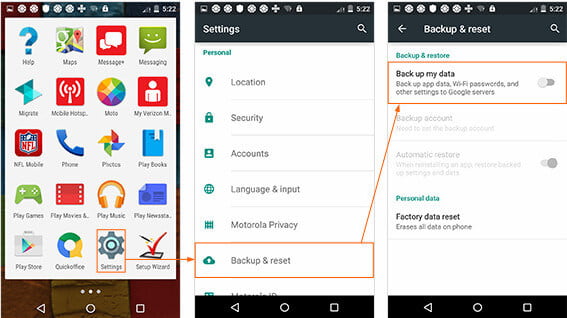
Εδώ έχουν κοινοποιηθεί και οι 5 τρόποι δημιουργίας αντιγράφων ασφαλείας της Motorola εδώ. Ελέγξτε τον καλύτερο τρόπο για να διατηρήσετε το τηλέφωνό σας Motorola ασφαλές.
Τι γνώμη έχετε για αυτό το post;
Έξοχα
Βαθμολογία: 4.8 / 5 (βάσει ψήφων 171)